Всеки собственик на лаптоп знае, че USB портът е като съвременен спасител, вашето електронно гнездо за всичко необходимо — от зарядно до флашка. Какво обаче се случва, когато той просто реши, че е време за почивка? Паника, объркване и, разбира се, неуморно търсене в Google. За щастие сме тук, за да предложим решения и стъпка по стъпка инструкции, които ще ви върнат към работата само след няколко минути четене.

1. Диагностика на проблема
Първата стъпка в отстраняването на неизправности е правилната диагностика. Често USB портовете спират да работят поради софтуерни проблеми и малки технически неизправности.
Проверка на състоянието на системата
Уверете се, че вашият лаптоп разпознава свързания USB. За целта:
- Влезте в „Device Manager“ (Управление на устройствата) и потърсете „Universal Serial Bus controllers“.
- Ако видите жълт триъгълник, това означава, че устройството има проблем.
Интересен факт: Знаете ли, че USB технологията е на повече от 20 години и е революционизирала свързването на периферни устройства?

2. Прости решения
Рестартиране на лаптопа
Много често рестартирането на системата решава проблема, като обновява софтуерните конфигурации.
Чистка на прах и проверки
Важно е да се уверите, че портът не е замърсен или повреден физически. Използвайте въздух в бутилка, за да изплакнете леко праха.
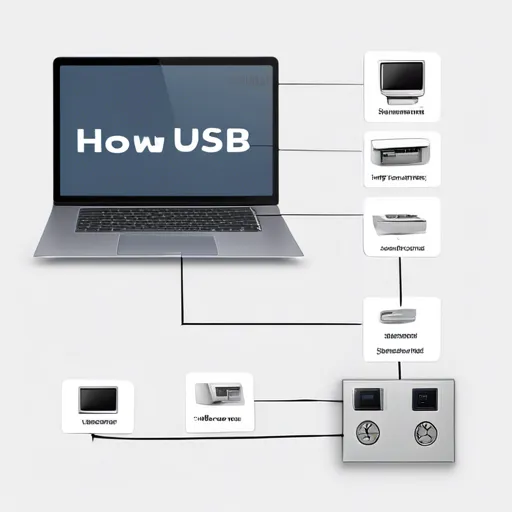
3. По-сложни ремонти
Преинсталиране на драйвери
Ако рестартирането не помогне, преинсталирането на драйверите за USB порта може да е вашето решение.
- Отворете „Device Manager“.
- Деактивирайте и след това активирайте отново USB драйверите.
Естетика на поставяне на лампи върху опънат таван: 26 снимки и съвети.
Промяна на енергийния план
Вашата система може автоматично да изключва USB портовете, за да пести енергия. Променете тези настройки в раздела за захранване.

4. Професионална помощ
Ако нито едно от гореизброените не помогне, време е да се обърнете към професионалисти. Те могат да диагностицират проблема на хардуерно ниво и да предложат подходящо решение.
Най-добрият саморазливен под за баня: предимства, недостатъци и снимки на интериора.
Заключение
С отстраняването на USB проблемите на вашия лаптоп вие ще се почувствате като истински майстор на електрониката. Дали ще е просто прах или неизправност в драйверите, вече знаете къде да започнете. Важното е да действате спокойно и последователно.
Печат на 3d модели в Бургас„`html
FAQ
Как да разбера дали USB портът на лаптопа ми е физически поврежден?
Ако подозирате физическа повреда на USB порта, първо проверете дали има видими деформации, разхлабване или пречупвания на пластмасовата част. Включете USB устройство и вижте дали установява стабилна връзка – ако не, може да има проблем с контактите. Освен това, огледайте за признаци на прекъсване или искри по време на свързване. Ако някои устройства работят, но други не, проблемът може би не е физически. В такъв случай, избягвайте да прилагате сила и потърсете професионална помощ при най-малкото съмнение за повреда.
Какви стъпки да следвам, за да проверя софтуерни проблеми с USB портовете на лаптопа си?
Първо, отворете „Device Manager“ и проверете дали USB портовете са разпознати. Ако има жълт триъгълник до някой от тях, това указва проблем с драйвърите. Десен клик върху устройството и изберете „Update Driver“ за автоматична актуализация. Ако това не помогне, опитайте да деинсталирате текущия драйвър и рестартирайте компютъра, за да се преинсталира автоматично. Понякога, софтуерни конфликти могат да бъдат предизвикани и от скорошни актуализации на операционната система, така че може да обмислите възстановяване към предишна версия, ако проблемите са възникнали наскоро.
Защо USB портът ми не разпознава определени устройства, а други работят без проблем?
Съвместимостта между устройствата и USB порта е от решаващо значение. Ако някои устройства не работят, проверете дали те изискват специфичен драйвър или софтуерна поддръжка, която може да липсва. Възможно е също така USB устройството да изисква повече енергия, отколкото портът може да осигури, особено при по-стари лаптопи. Опитайте да свържете устройството към друг порт или използвайте външен захранван USB концентратор. Възможно е и устройството да е било неправилно форматирано, което може да направи така, че да не бъде разпознавано на компютъра ви.
Как да рестартирам USB портовете на моя лаптоп, ако не функционират правилно?
Рестартирането на USB портовете може да реши много от проблемите с тяхната функционалност. Започнете като изключите всички свързани USB устройства. Отидете в „Device Manager“ и намерете опцията „Universal Serial Bus controllers“. Изберете „Scan for hardware changes“, за да видите дали портовете ще се рестартират автоматично. Ако това не работи, опитайте да изключите лаптопа и премахнете батерията за няколко минути (ако е възможно), след това го включете отново. Тази стъпка може да разреши временни хардуерни смущения, които пречат на USB портовете ви да работят правилно.
„`